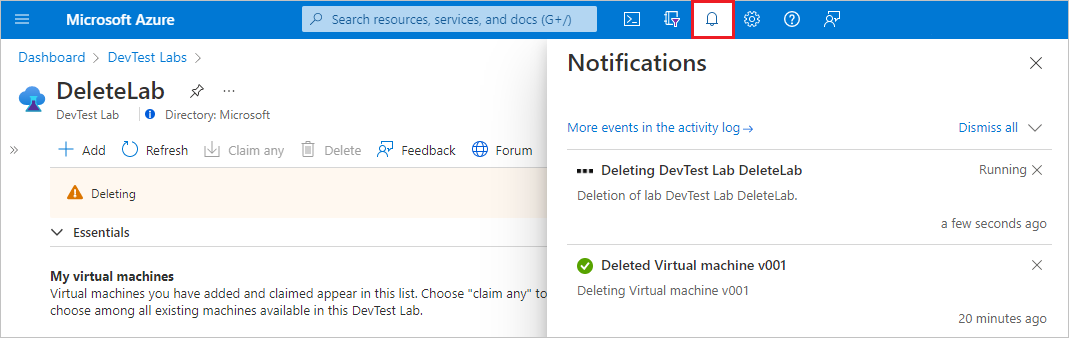Azure DevTest Labs'de laboratuvarları veya laboratuvar VM'lerini silme
Bu makalede, bir sanal makineyi (VM) laboratuvardan veya Azure DevTest Labs'da bir laboratuvarı silme işlemi gösterilmektedir.
Laboratuvardan VM silme
Bir laboratuvarda VM oluşturduğunuzda, DevTest Labs vm için disk, ağ arabirimi ve genel IP adresi gibi kaynakları otomatik olarak ayrı bir kaynak grubunda oluşturur. VM silindiğinde VM oluşturma sırasında oluşturulan vm, ağ arabirimi ve disk gibi kaynakların çoğu silinir. Ancak, VM silindiğinde silinmez:
- VM'nin kaynak grubunda el ile oluşturduğunuz tüm kaynaklar.
- Laboratuvarın kaynak grubundaki VM'nin anahtar kasası.
- VM'nin kaynak grubundaki kullanılabilirlik kümesi, yük dengeleyici veya genel IP adresleri. Bu kaynaklar bir kaynak grubundaki birden çok VM tarafından paylaşılır.
Dikkat
VM'lerin ve laboratuvarların silinmesi kalıcıdır ve geri alınamaz.
Vm'yi laboratuvardan silmek için:
Azure portal laboratuvarın Genel Bakış sayfasında, silmek istediğiniz VM'yi Sanal makinelerim altındaki listede bulun.
Şunlardan biri:
- VM listesinin yanındaki Diğer seçenekler 'i (...) ve bağlam menüsünden Sil'i seçin.
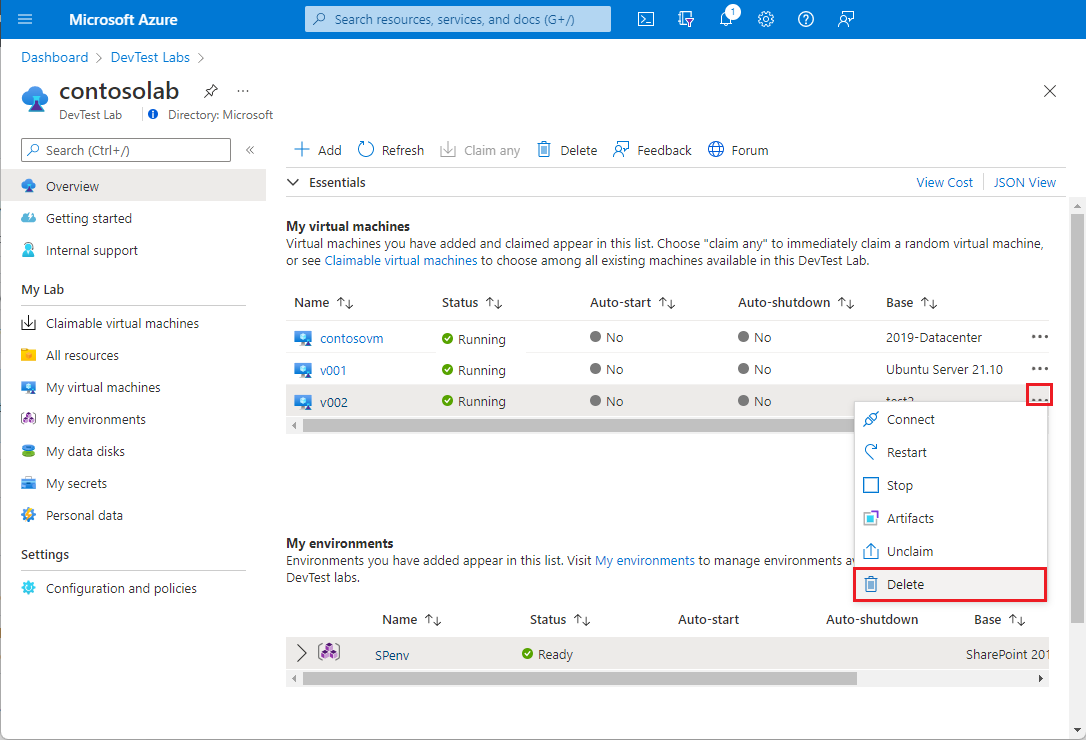
veya
- Listeden VM adını seçin ve ardından VM'nin Genel Bakış sayfasında üstteki menüden Sil'i seçin.
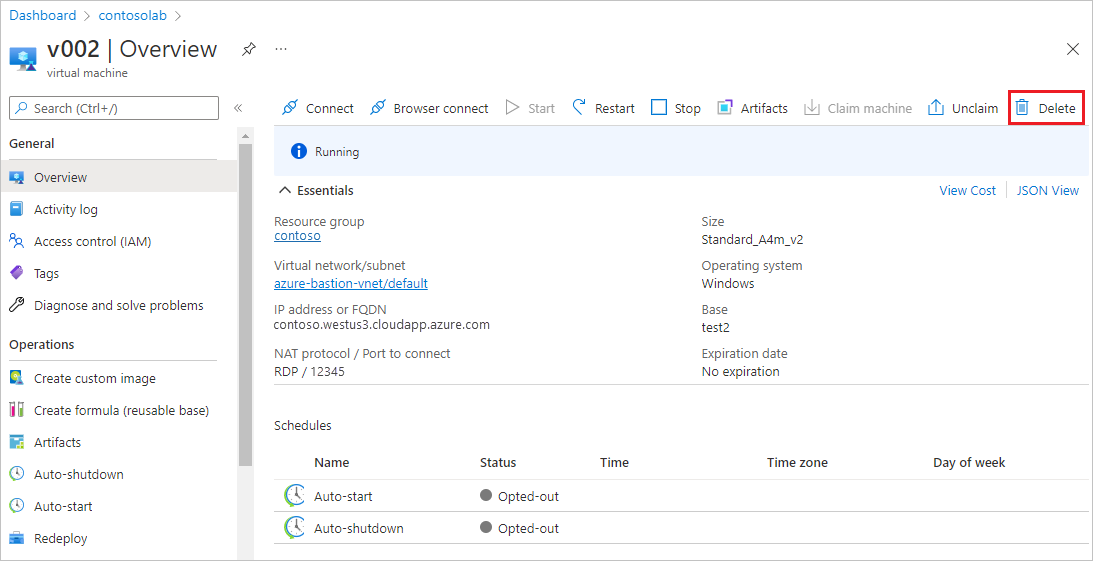
- VM listesinin yanındaki Diğer seçenekler 'i (...) ve bağlam menüsünden Sil'i seçin.
Silmek istediğinizden emin misiniz? sayfasında Sil'i seçin.
VM'nin silinmesi, ağ arabirimi ve ilişkili işletim sistemi diskleri kalıcıdır ve geri alınamaz.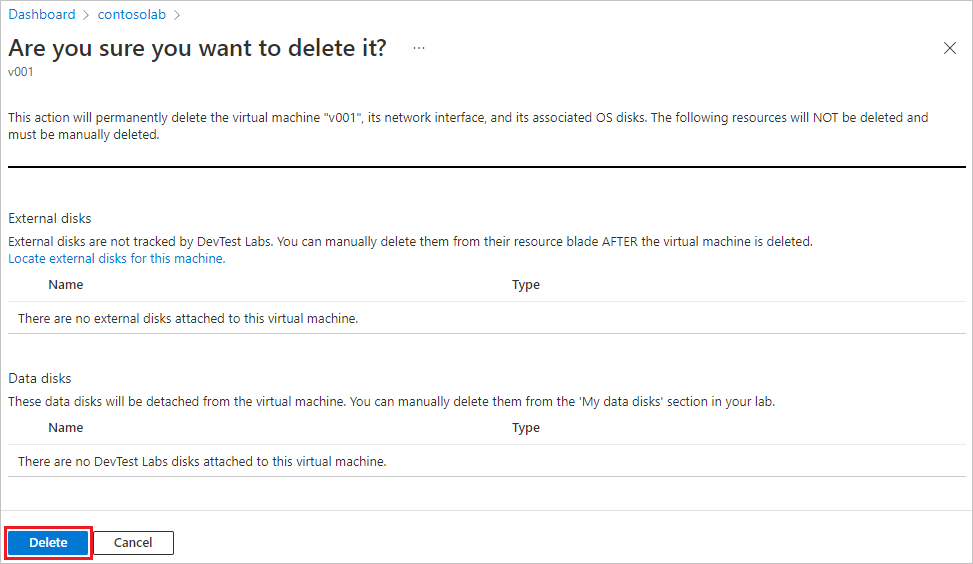
Silme durumunu denetlemek için Azure menü çubuğunda bildirimler simgesini seçin.
Laboratuvardaki tüm VM'leri silme işlemini otomatikleştirme
Laboratuvar sahibi olarak vm'leri Azure portal laboratuvarınızdan silebilirsiniz. Ayrıca bir PowerShell betiği kullanarak laboratuvarınızdaki tüm VM'leri silebilirsiniz. Aşağıdaki örnekte, açıklamayı değiştirmek için değerlerin altında parametre değerlerini değiştirin. , labResourceGroupve labName değerlerini Azure portal laboratuvar bölmesinden alabilirsinizsubscriptionId.
# Delete all the VMs in a lab.
# Values to change:
$subscriptionId = "<Enter Azure subscription ID here>"
$labResourceGroup = "<Enter lab's resource group here>"
$labName = "<Enter lab name here>"
# Sign in to your Azure account.
Connect-AzAccount
# Select the Azure subscription that has the lab. This step is optional
# if you have only one subscription.
Select-AzSubscription -SubscriptionId $subscriptionId
# Get the lab that has the VMs that you want to delete.
$lab = Get-AzResource -ResourceId ('subscriptions/' + $subscriptionId + '/resourceGroups/' + $labResourceGroup + '/providers/Microsoft.DevTestLab/labs/' + $labName)
# Get the VMs from that lab.
$labVMs = Get-AzResource | Where-Object {
$_.ResourceType -eq 'microsoft.devtestlab/labs/virtualmachines' -and
$_.Name -like "$($lab.Name)/*"}
# Delete the VMs.
foreach($labVM in $labVMs)
{
Remove-AzResource -ResourceId $labVM.ResourceId -Force
}
Laboratuvarı silme
Bir kaynak grubundan bir laboratuvarı sildiğinizde DevTest Labs otomatik olarak şunları siler:
- Laboratuvardaki tüm VM'ler.
- Bu VM'lerle ilişkili tüm kaynak grupları.
- DevTest Labs'in laboratuvar oluşturma sırasında otomatik olarak oluşturduğu tüm kaynaklar.
DevTest Labs laboratuvarın kaynak grubunu silmez ve laboratuvarın kaynak grubunda el ile oluşturduğunuz kaynakları silmez.
Not
Laboratuvarın kaynak grubunu el ile silmek istiyorsanız, önce laboratuvarı silmeniz gerekir. Laboratuvarı olan bir kaynak grubunu silemezsiniz.
Laboratuvarı silmek için:
Azure portal laboratuvarın Genel Bakış sayfasında üst araç çubuğundan Sil'i seçin.
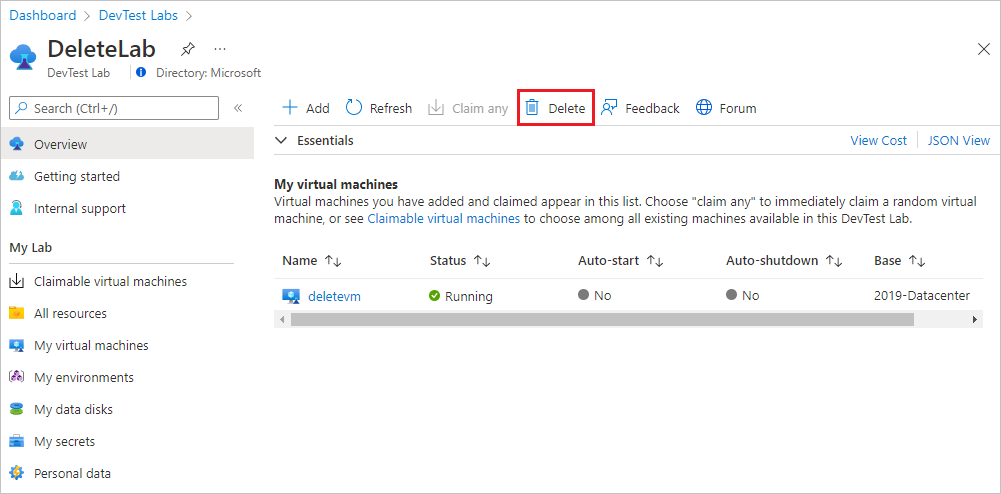
Silmek istediğinizden emin misiniz? sayfasında, Laboratuvar adını yazın'ın altına laboratuvar adını yazın ve sil'i seçin.
Laboratuvarın ve tüm kaynaklarının silinmesi kalıcıdır ve geri alınamaz.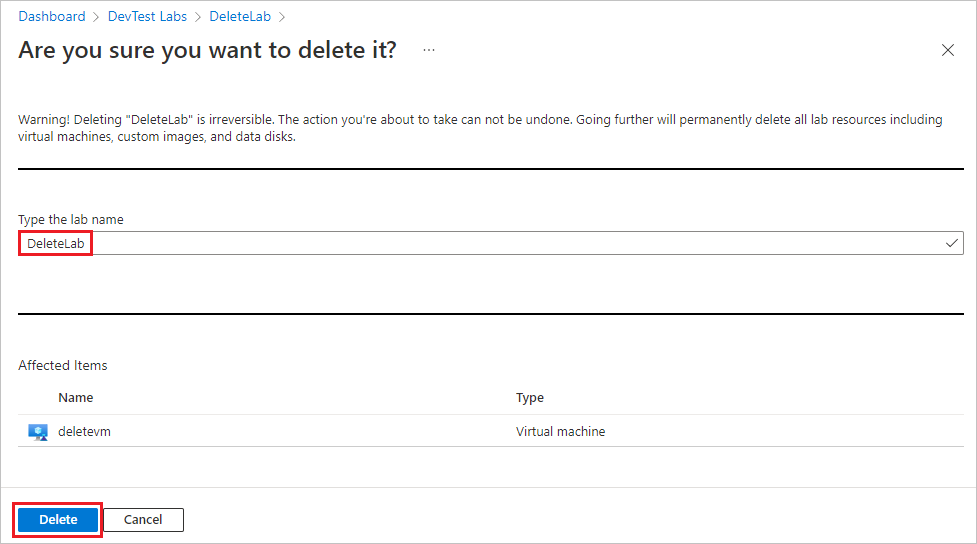
Silme durumunu denetlemek için Azure menü çubuğunda bildirimler simgesini seçin.